웨일 다크모드 설정 + 모바일 창 활용법 알아보기
웨일 다크모드 설정 + 모바일 창 활용법 알아보기
이번 글에서는 네이버 웨일 브라우저에서 다크모드를 설정하는 방법과, 모바일 창을 열어 활용하는 방법에 대해 알아보려고 해요.
요즘은 크롬 브라우저가 대세이긴 하지만, 네이버 웨일 브라우저의 다양한 기능 때문에 웨일 브라우저를 함께 쓰시는 분들도 은근 많더라고요.
특히 모바일창 열기 기능은 컴퓨터를 하면서 축구 경기 중계 등 동영상을 한쪽에 열어놓는 등 멀티태스킹 용도로 활용할 수도 있답니다.
그럼 지금부터 웨일 다크모드 설정 및 모바일 창 활용법에 대해 알아보도록 할게요.

웨일 다크모드 설정 방법
네이버 웨일 브라우저를 연 뒤, 주소 입력창 옆에 있는 아이콘들 중 본인의 프로필 아이콘을 선택해 줍니다.
(로그인이 되어 있지 않다면 로그인을 해 주셔야 합니다.)
그리고 메뉴가 뜨면 [다크 모드] 라고 되어 있는 아이콘을 클릭해주세요.

그러면 다크모드로 바뀌게 되는데요, 창 테두리 부분만 다크모드로 바뀌고 웹 페이지 내용에는 아직 다크모드가 적용되지 않았습니다.
웹페이지에 표시되는 내용까지 다크모드로 바꾸고자 한다면, [모든 사이트에 다크 모드 적용] 을 체크해 주시면 됩니다.

그럼 이렇게 웹페이지에 표시되는 콘텐츠까지 다크모드가 적용된 것을 볼 수 있어요.
웨일 다크모드를 해제하기 위해서는 [다크 모드] 아이콘을 다시 눌러 꺼 주시면 됩니다.

참고로 다크모드를 자주 사용한다면, 단축키를 이용할 수도 있어요.
[웨일 다크모드 단축키]
- 윈도우 : Alt + Shift + D
- 맥 : Control(^) + Shift(⬆️) + D
웨일 다크모드 예약 시간 설정하기
웨일 다크모드는 예약 기능을 이용해서 정해진 시간에 다크모드가 자동으로 켜지도록 설정할 수 있어요.
오른쪽 상단 프로필 아이콘을 클릭한 뒤, [설정] 메뉴를 눌러줍니다.
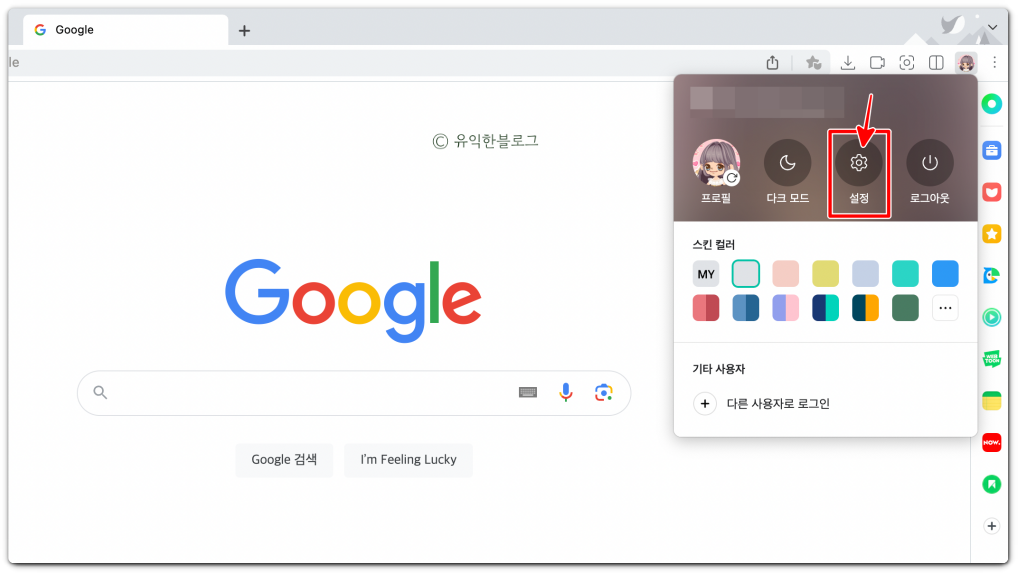
아래와 같이 설정 창이 뜨면, 왼편에 있는 메뉴 중 [모양] 메뉴를 선택합니다.
그리고 오른편에서 [다크 모드 예약]을 켜 주시면 다크 모드가 자동으로 실행되도록 시간을 설정할 수 있습니다.
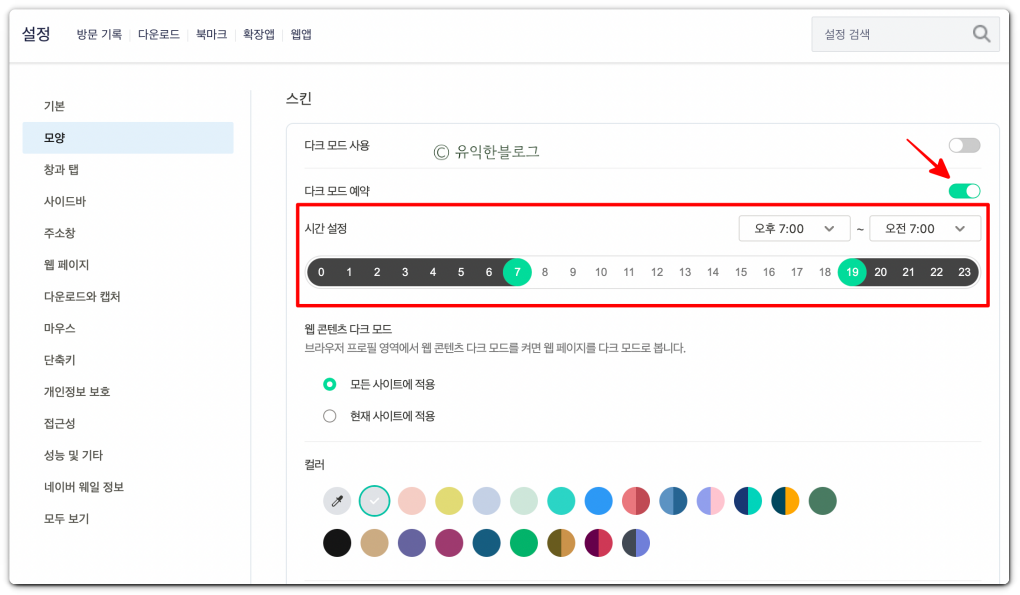
네이버 웨일 브라우저 모바일창 켜는법
네이버 웨일 브라우저에서 제공하는 기능 중 개인적으로 잘 사용하고 있는 것 중 하나가 바로 모바일창 기능인데요.
해당 기능을 이용하면 PC에서도 모바일로 보는 것과 같은 화면을 볼 수 있습니다.
특히 컴퓨터로 무언가 작업을 하면서 유튜브 등 동영상을 동시에 보고 싶을 때 유용한데요.
모바일창을 켜려면 오른쪽 상단의 점3개 아이콘을 누른 뒤, 메뉴가 뜨면 [모바일창] 이라고 된 부분을 클릭해주시면 됩니다.
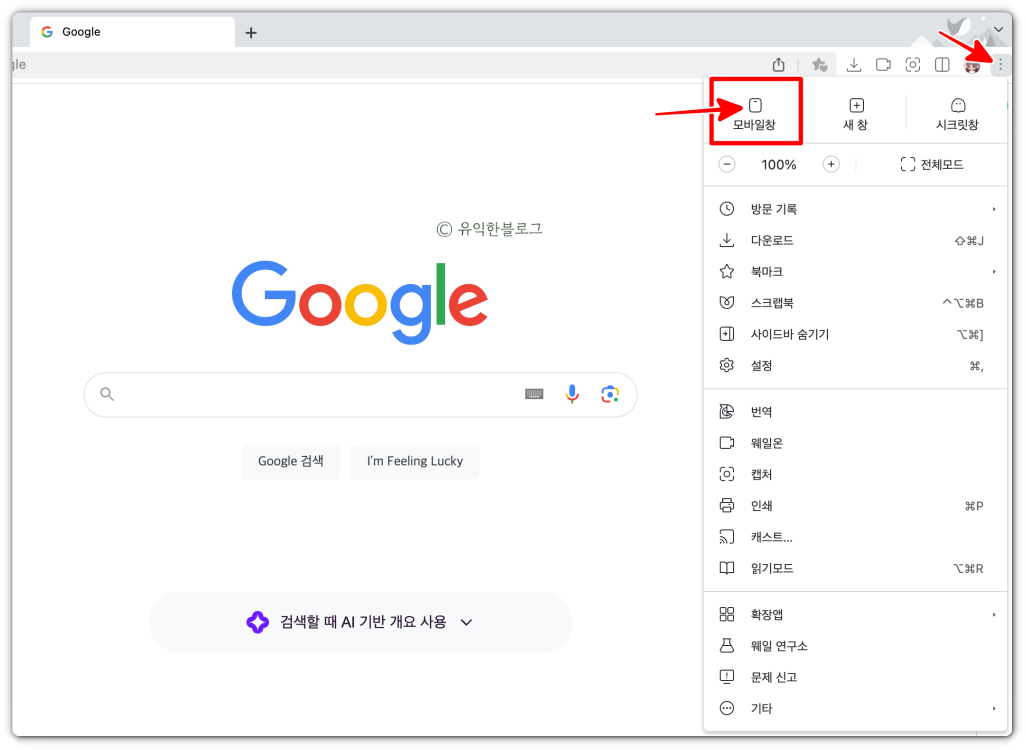
그럼 이렇게 스마트폰으로만 보던 모바일창이 뜨게 됩니다. 오른쪽 상단에 있는 바를 조절하면 투명도를 조절할 수도 있어요.
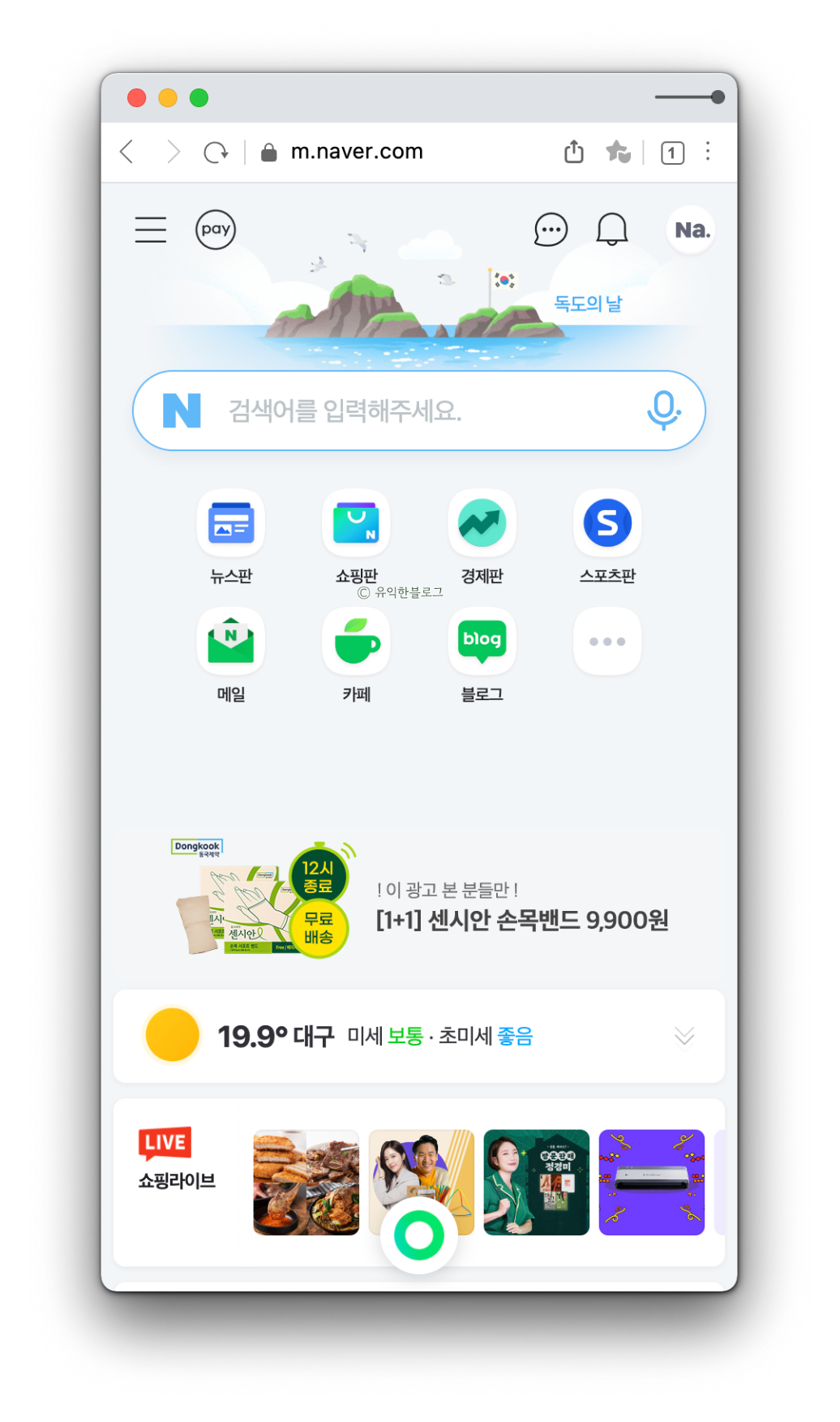
오른쪽에 있는 점 3개 버튼을 누르면 여러가지 메뉴들이 뜨게 되는데요.
동영상을 재생한 상태에서 [90도 회전]을 선택하면, 스마트폰에서 영상 가로보기 모드를 하는 것처럼 영상을 보실 수 있어요.
[항상 위에 고정]을 함께 선택하면 영상 화면이 항상 위에 뜨도록 고정시킬 수도 있습니다.
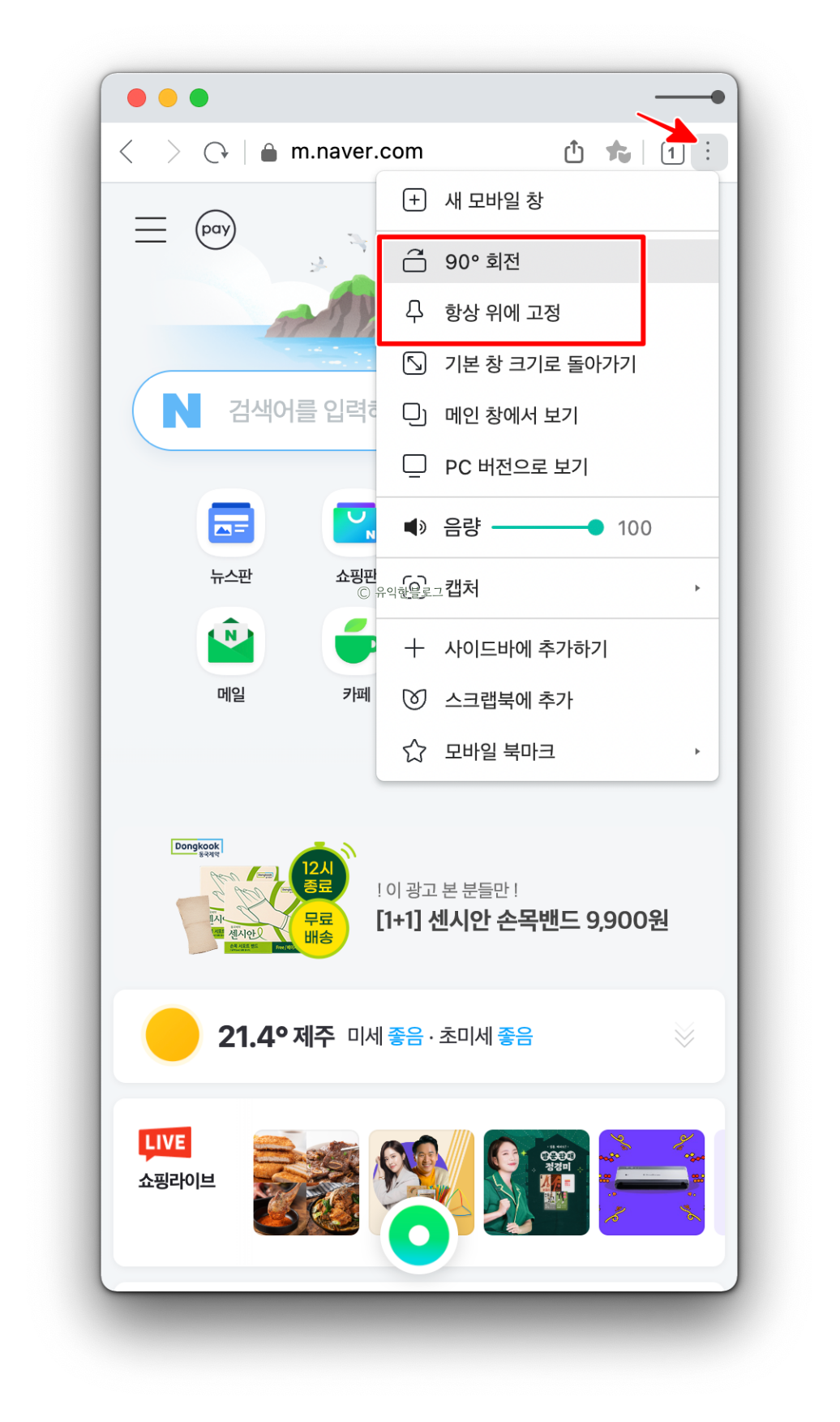
영상을 재생한 상태에서 가로 모드로 바꾼 모습입니다. 유튜브 영상의 경우 전체화면 버튼을 누르니까 자동으로 가로 모드로 전환이 되더라고요.
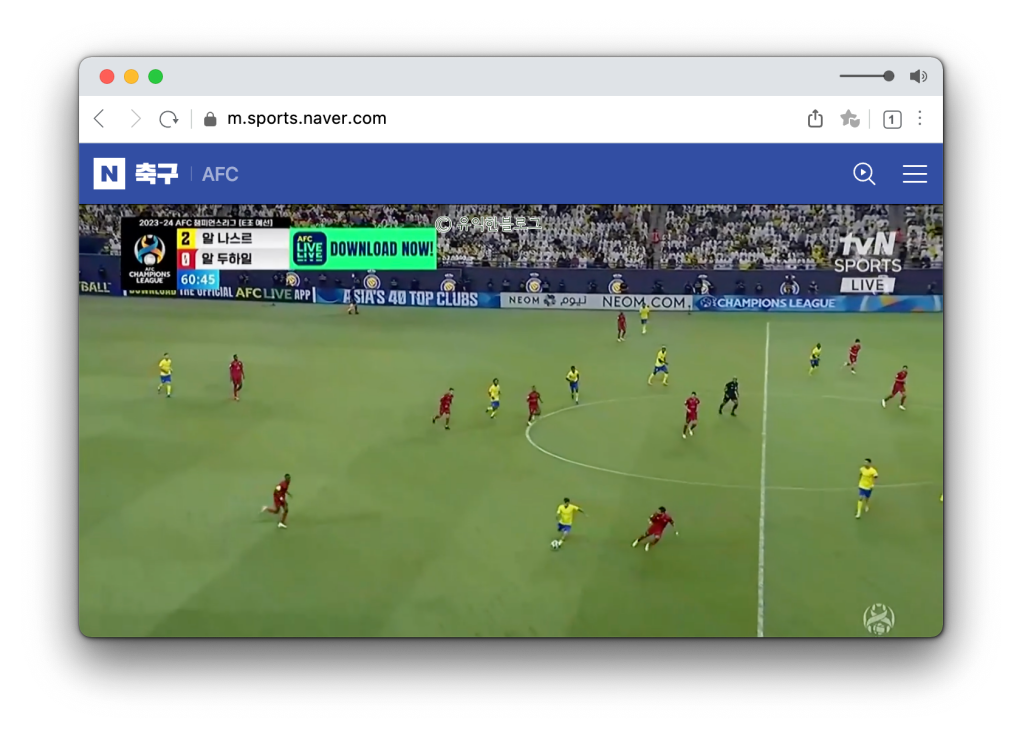
[항상 위에 고정]을 해 두면 이렇게 다른 작업을 하면서도 영상을 볼 수 있습니다.
컴퓨터로 뭔가 작업을 해야 하는데 정말 중요한 스포츠 중계를 놓치기 싫을 때 등, 다양하게 활용해볼 수 있겠죠?
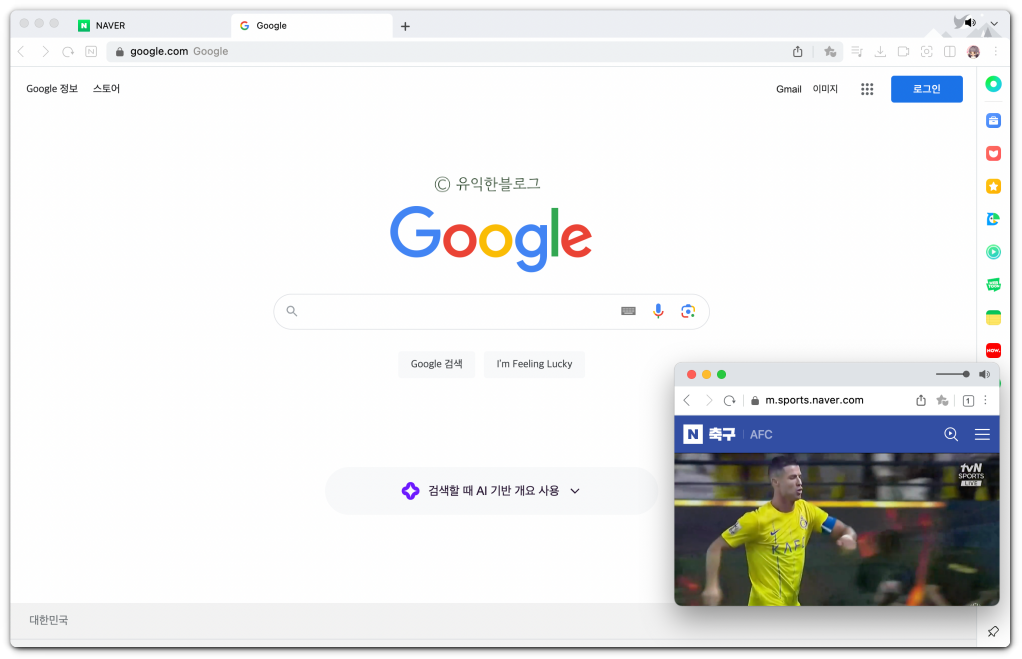
지금까지 웨일 다크모드 설정 방법과 모바일창 열어 활용하는 방법까지 간단하게 알아보았습니다.
이러한 기능 말고도 웨일 브라우저에는 번역, 캡처, 듀얼탭 등 다양한 기능이 있어서 잘만 활용하면 정말 좋을 것 같더라고요.
관심있는 분들은 다양한 기능을 하나씩 사용해보며 익혀보셔도 좋을 듯 합니다.